티스토리 뷰

크롬캐스트는 요즘 가장 뜨거운 제품 중 하나입니다. 지난 달 구글 행사에서 발표된 뒤 주문량이 밀려 지금 주문해도 적어도 두달 뒤에 받을 수 있다는 사실 만으로 그 인기를 짐작할 수 있죠. 이렇게 많은 인기를 모으고 있는 크롬캐스트는 유투브와 넷플릭스, 구글 무비와 구글 음악 등 스트리밍 서비스를 일반 TV에서 즐기도록 도와주는 장치입니다. 중요한 것은 리모컨 대신 스마트폰이나 태블릿, 노트북이나 PC 같은 장치를 이용해 기능을 조작한다는 데 있습니다. 즉, 스마트폰이나 태블릿 같은 모바일 장치가 크롬캐스트의 리모컨이 되는 것이죠. 그렇다고 리모컨을 쓰는 것은 아닙니다. 종전에 쓰던 유투브와 구글 뮤직 같은 앱 안에서 버튼을 한번 누르기만 하면 크롬캐스트가 연결된 TV에서 즐길 수 있는 것이죠. 유투브에서 멋진 뮤직비디오를 보다가 큰 TV에서 보고 싶을 때 유투브 위에 있는 캐스트 버튼을 누르면 크롬캐스트가 연결된 TV에서 고화질 뮤직비디오를 볼 수 있거든요. 물론 갤럭시S4도 크롬캐스트를 쓸 수 있긴 한데 크롬캐스트가 다른 나라에서 쓸 수 있도록 만든 것이 아니다보니 약간의 작업이 필요합니다. 갤럭시S4와 크롬캐스트를 연결하는 간단한 방법을 정리해보죠.

갤럭시S4에서 크롬캐스트를 쓰려면 이를 알아채는 모바일 앱을 하나 깔아야 합니다. 이 앱은 구글 플레이에 있지만, 우리나라에서 접속한 구글 플레이에서는 검색되지 않습니다. 때문에 다른 방법으로 이걸 설치해야 하는데요. 사실 구글 검색에서 'chromecast apk 다운로드'로 검색하면 어렵지 않게 찾을 수 있습니다.

다운로드한 크롬캐스트 APK를 설치하고 이 앱을 실행하면 이미 설정을 끝낸 크롬캐스트가 보입니다. 사실 이 앱에서는 더 이상 할 게 없어요. 모든 기능은 유투브나 구글 뮤직에서 할 수 있거든요. 일단 유투브를 실행해보죠.
 |
 |
유투브를 보면 예전에 보이지 않던 버튼이 오른쪽 상단에 나타나 있을 겁니다. 이 버튼이 크롬캐스트로 전송하는 버튼인데, 한번 눌러 놓으면 갤럭시S4에서 선택한 동영상이 자동으로 크롬캐스트를 통해 TV에서 표시됩니다. 그냥 보려는 동영상을 찾아 들어가 재생 버튼을 누르면 갤럭시S4가 아니라 크롬캐스트가 연결된 TV에서만 동영상이 나타나죠. 크롬캐스트에서 동영상이 재생되는 동안 갤럭시S4는 다른 작업을 해도 상관 없답니다. 서로 독립적으로 작동하거든요. 참고로 구글 음악도 유투브를 보는 것과 마찬가지 방법으로 즐길 수 있답니다.
어떤가요? 유투브 동영상을 보는 게 그리 어렵진 않죠? 그런데 크롬캐스트가 유투브 동영상을 TV에서 즐기게 해주는 것은 좋은 기능이지만, 크롬캐스트는 인터넷에 있는 컨텐츠를 보여줄 뿐 갤럭시S4의 컨텐츠는 볼 수 없습니다. 이것은 조금 아쉬운 부분이지만, 크롬캐스트처럼 찾아서 실행하는 DIAL(Discovery And Launch) 개념만 해도 매우 편한 것은 사실입니다. 물론 올쉐어 플레이도 이런 개념이 적용되어 있긴 합니다만, 크롬캐스트 같은 값싼 보급형 어댑터가 없는 까닭에 쉽게 쓰긴 어려운 게 현실입니다.
그런데 크롬캐스트가 공개된 이후에 재미있는 앱이 하나 나왔습니다. 이와 비슷한 기능을 실행하는 칩캐스트라는 것이죠. 만약 두 대의 안드로이드 장치를 하나의 무선 랜 환경에 함께 접속되어 있다면 그 중 한 대는 크롬캐스트처럼 작동하도록 만들 수 있습니다. 설명보다는 직접 해보는 게 아무래도 이해가 쉽겠죠. 갤럭시S4와 갤럭시 노트2를 이용해 두 기술을 어떻게 쓰는지 간단하게 해보겠습니다.

먼저 구글 플레이에 들어가 cheapcast를 검색해 갤럭시S4에 설치한 뒤 실행합니다. 아니면 갤럭시 노트2에 설치해도 됩니다. 앱을 실행한 뒤 다른 항목은 모두 그대로 둔 채 오른쪽 위에 있는 서비스 시작(Start Service) 버튼을 눌러줍니다. 물론 갤럭시S4가 무선 랜에 접속된 상태여야 합니다.

이제 갤럭시 노트2에 크롬캐스트 앱을 설치합니다. 맨 위에서 갤럭시S4에 크롬캐스트를 쓰기 위해 설치했던 방법대로 앱을 찾아 설치한 뒤 유투브를 엽니다. 유투브를 보면 자동적으로 크롬 캐스트 버튼이 활성화되어 있을 텐데 그 버튼을 누르면 갤럭시S4에서 실행되고 있는 칩캐스트와 자동으로 연결됩니다.

이제 갤럭시 노트2의 유투브에서 보려는 영상을 골라서 재생버튼을 눌러보면 갤럭시노트 2가 아니라 칩캐스트가 작동 중인 갤럭시S4에서 영상이 실행됩니다. 크롬캐스트와 똑같은 방식으로 실행되고 있는 것이죠.

갤럭시S4를 HDMI 케이블로 TV에 연결한 다음 갤럭시 노트2로 보려는 영상을 고르면 되므로 TV에서 멀리 떨어져 앉은 채 여러 영상을 감상할 수 있습니다. 리모컨을 갤럭시 노트2 같은 장치가 대신 하는 것이죠. 날도 더운데 유투브 영상 보려고 TV 앞에 왔다갔다 하는 건 역시 불편한 일이잖아요. 위와 같은 방법을 이용하면 쇼파에 등을 기댄채 편하게 즐길 수 있답니다. 그럼 즐감하세요~ ^^
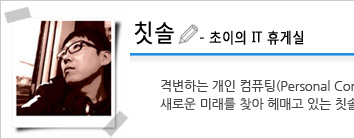 |
||||||
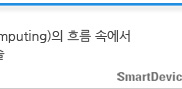 |
||||||
'스마트폰 > 갤럭시 S4' 카테고리의 다른 글
| [에너지의 날 특집!] 갤럭시S4 배터리 사용시간도 늘리고! 전기도 절약하고?! (0) | 2013.08.22 |
|---|---|
| 갤럭시 S4 LTE-A에서 플래시가 안 될 때, 어떻게 하면 될까? (2) | 2013.08.20 |
| 갤럭시S4 카메라 "사운드&샷"을 동물원에서 활용하는 방법! (0) | 2013.08.16 |
| 갤럭시S4 S플래너! 어떻게 사용하고 계신가요? (4) | 2013.08.16 |
| 아이폰에서 갤럭시S4로 기기변경 시 데이터 옮기는 방법은? #2. 사진 옮기기 (1) | 2013.08.13 |
공지사항
최근에 올라온 글
최근에 달린 댓글
- Total
- Today
- Yesterday
